Полезные советы по созданию ярлыка Мой компьютер на рабочем столе
В данной статье вы найдете подробные инструкции по созданию ярлыка Мой компьютер на рабочем столе в операционной системе Windows 10.

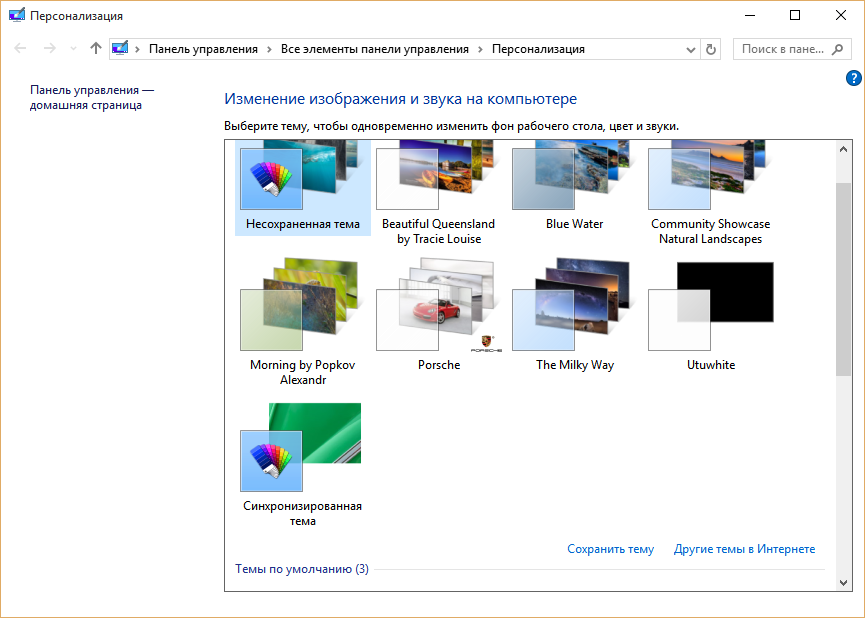
Щелкните правой кнопкой мыши на рабочем столе и выберите Новый ->Ярлык.
Как в Windows 10 добавить \

Введите следующий путь в строку назначения ярлыка: explorer.exe shell:::{20D04FE0-3AEA-1069-A2D8-08002B30309D}.
Как добавить ярлык компьютера на рабочий стол Windows 10
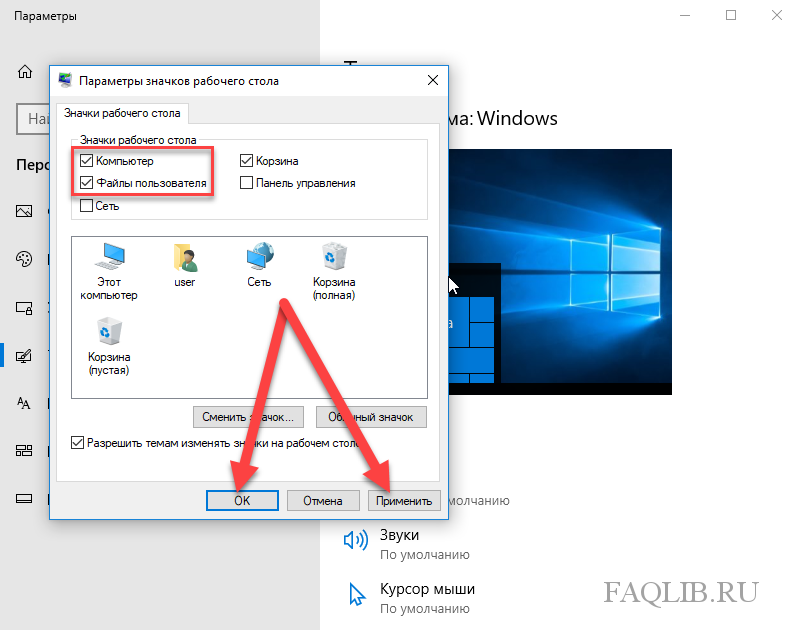
Нажмите Далее и введите название ярлыка, например, Мой компьютер.
Как вернуть значок Мой компьютер на рабочий стол Windows 10
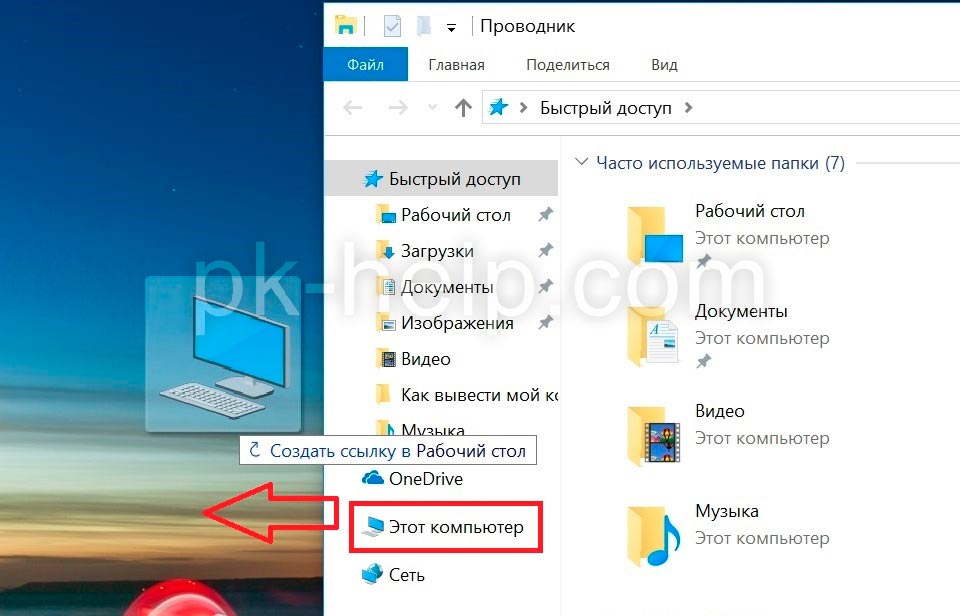
Завершите создание ярлыка, нажав Готово. Теперь у вас появится иконка Мой компьютер на рабочем столе.
ДЕЛАЕМ КРАСИВЫЙ WINDOWS 10 feat минимализм

Этот ярлык дает быстрый доступ к различным системным ресурсам вашего компьютера, таким как жесткие диски, устройства и сетевые подключения.
✅ Как закрепить значки и ярлыки на рабочем столе Windows 10
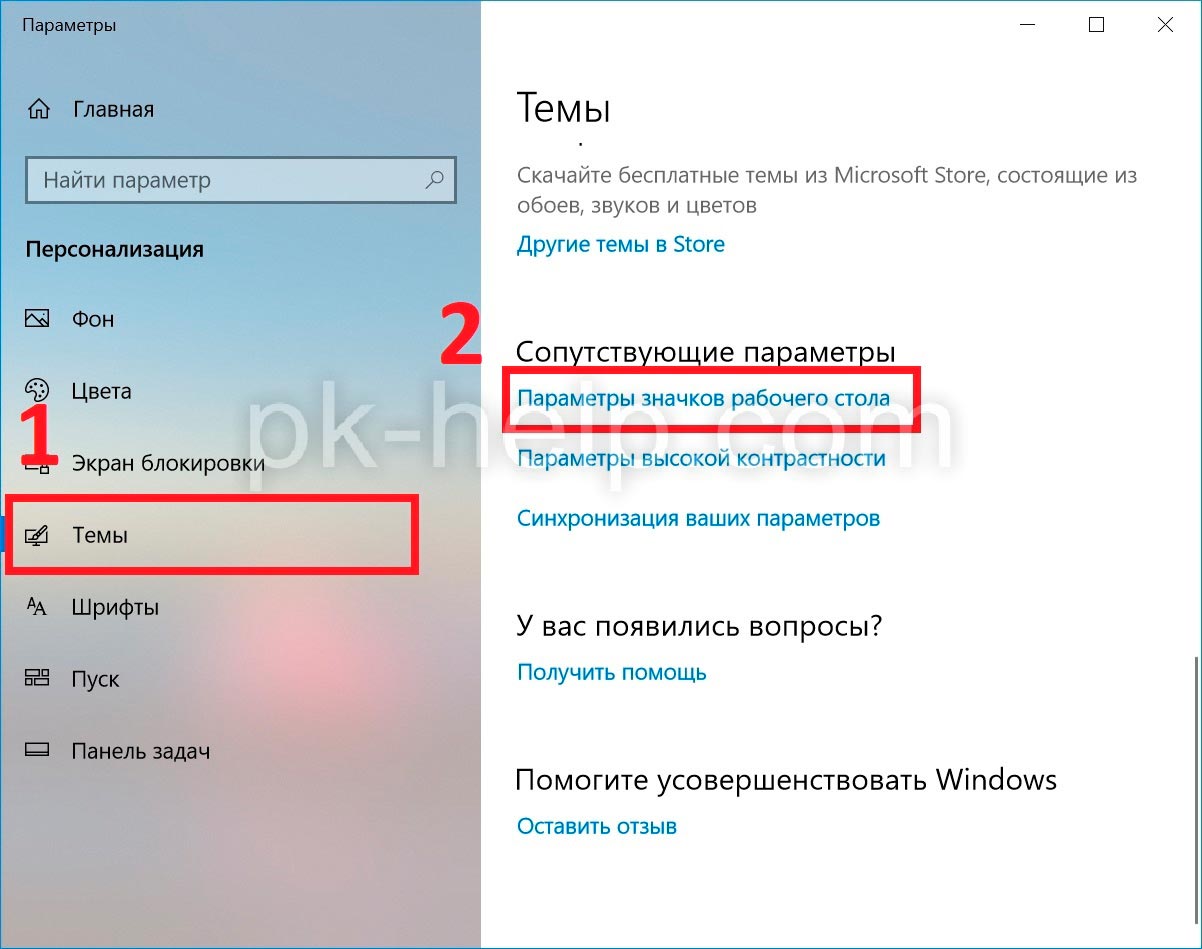
Используйте ярлык Мой компьютер для удобного управления файлами и настройками вашей операционной системы Windows 10.
15 горячих клавиш, о которых вы не догадываетесь
Создавайте ярлыки к другим часто используемым местам на компьютере, чтобы повысить эффективность работы с системой.
Ярлык - мой компьютер!
Не забудьте периодически удалять неиспользуемые ярлыки с рабочего стола, чтобы поддерживать порядок и чистоту на рабочем пространстве.
Как создать ярлык сайта
Как сохранить расположение ярлыков на рабочем столе
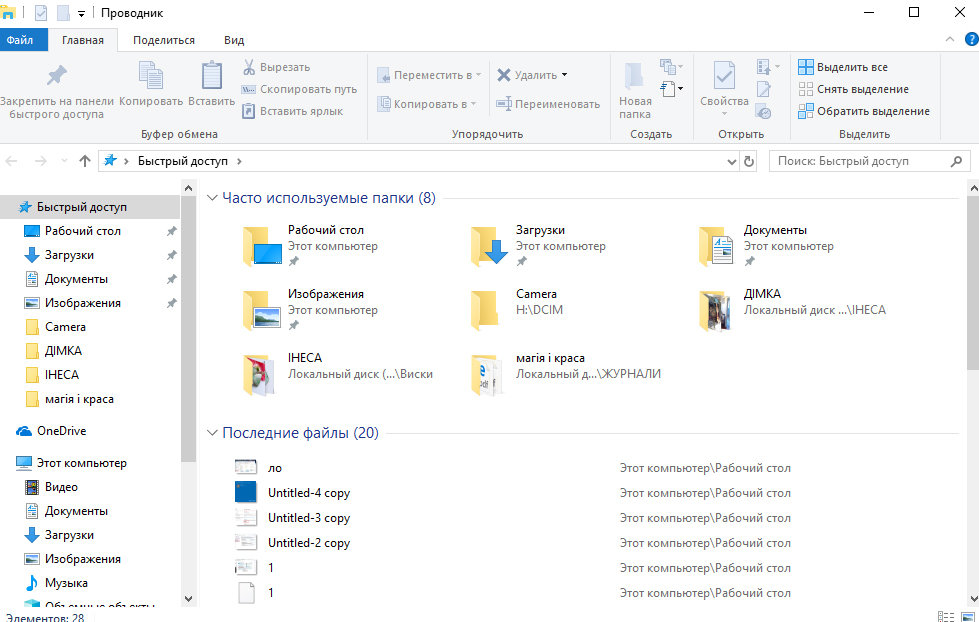
Экспериментируйте с различными ярлыками и группируйте их по категориям для удобного доступа к различным функциям вашего компьютера.
Не отображаются эскизы в Windows 10 — как исправить
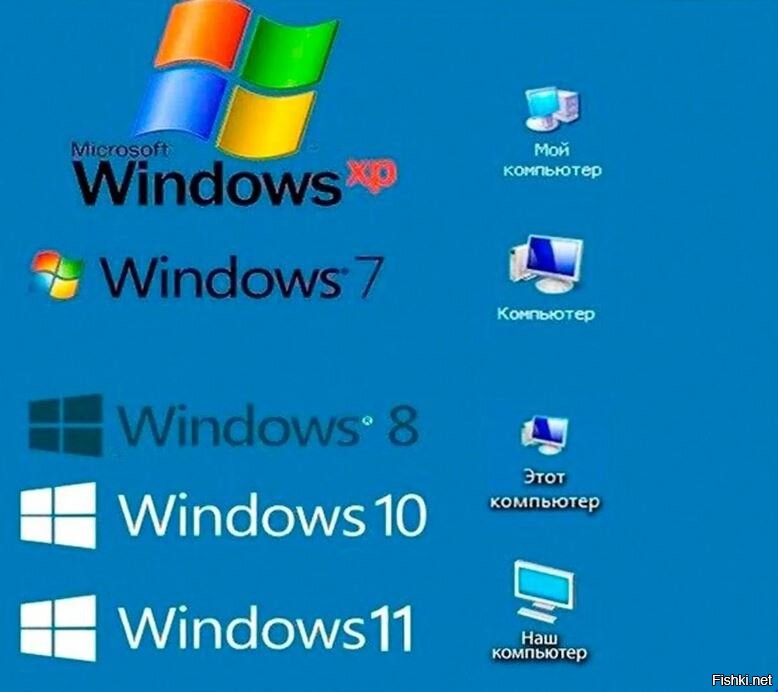
Используйте ярлыки как средство упрощения навигации по компьютеру и ускорения выполнения повседневных задач.
